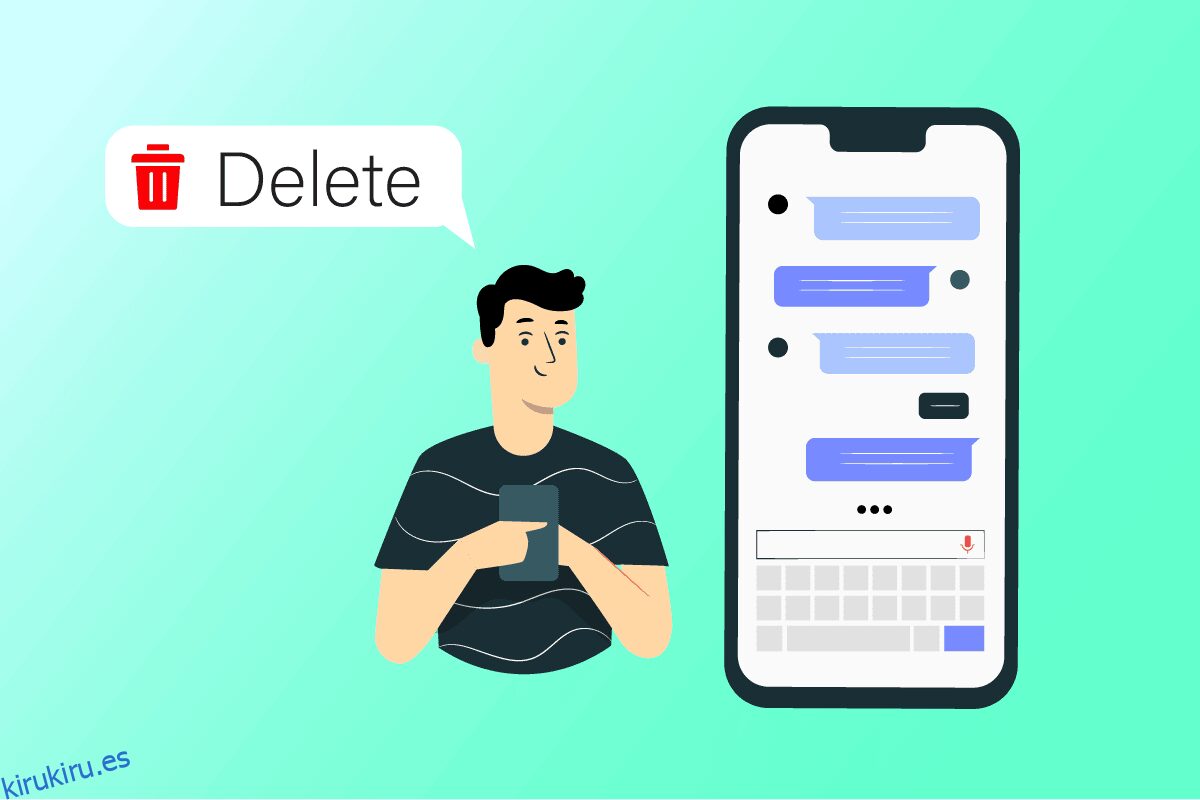Enviar mensajes de texto es un salvador cuando está ocupado pero aún desea mantenerse en contacto con sus amigos y familiares. Pero también, estos mensajes de texto apresurados mientras conduces o mientras estás ocupado en el trabajo a veces pueden volverse caóticos. Este caos a menudo conduce a enviar el texto a la persona equivocada o presionar enviar para un texto mal escrito. Seguro que a muchos nos ha pasado. Por lo tanto, la primera pregunta que surge en nuestra cabeza es cómo eliminar mensajes en iPhone de ambos lados porque a veces puede ser una tarea, a diferencia de WhatsApp. Sin embargo, estamos aquí para responder sus dudas y brindarle las formas más fáciles de eliminar iMessages en ambos lados.
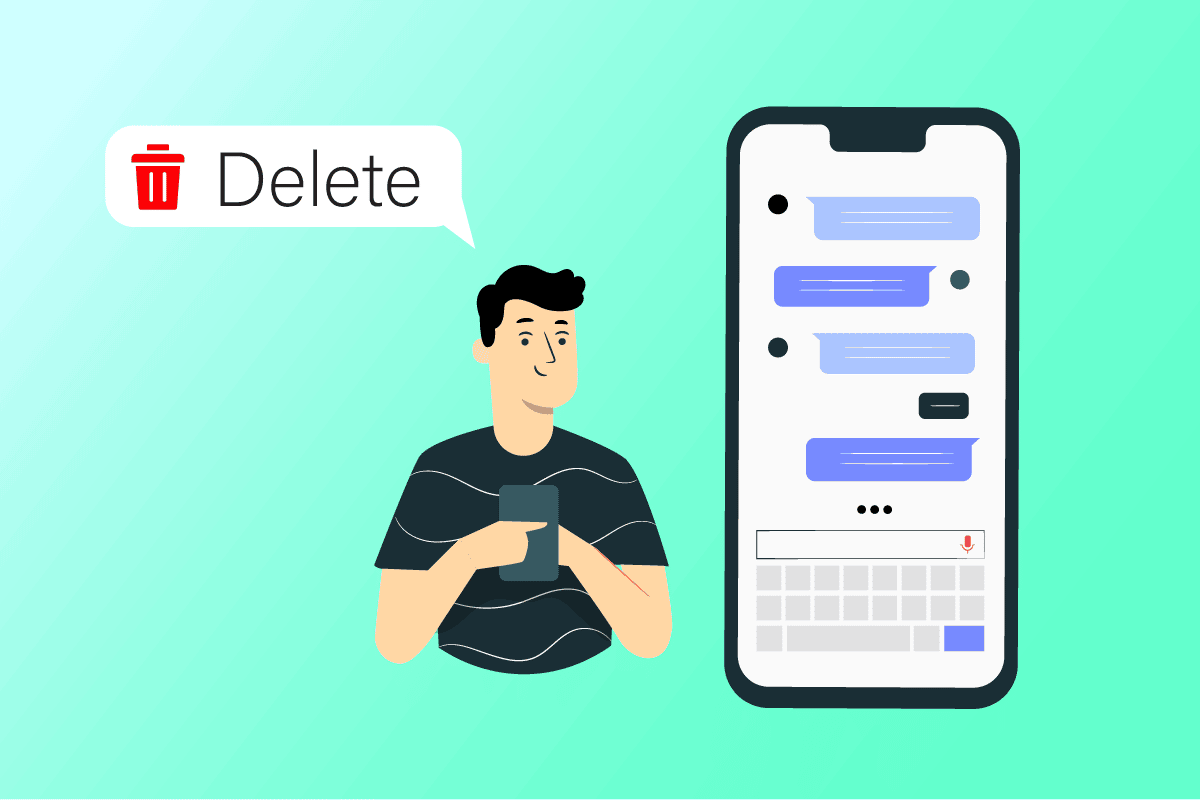
Tabla de contenido
Cómo eliminar mensajes en iPhone desde ambos lados
En este artículo, sabrá si puede eliminar mensajes de ambos lados en su iPhone o no en detalle con razones para comprenderlo mejor. ¡Nos vemos al final del artículo con tus dudas resueltas!
Nota: Todos los pasos de este artículo se han realizado en el iPhone 13.
¿Cómo eliminar mensajes de texto en iPhone?
Siga los pasos a continuación para eliminar un chat de mensaje de texto en su iPhone.
1. Abra la aplicación Mensajes en su iPhone.
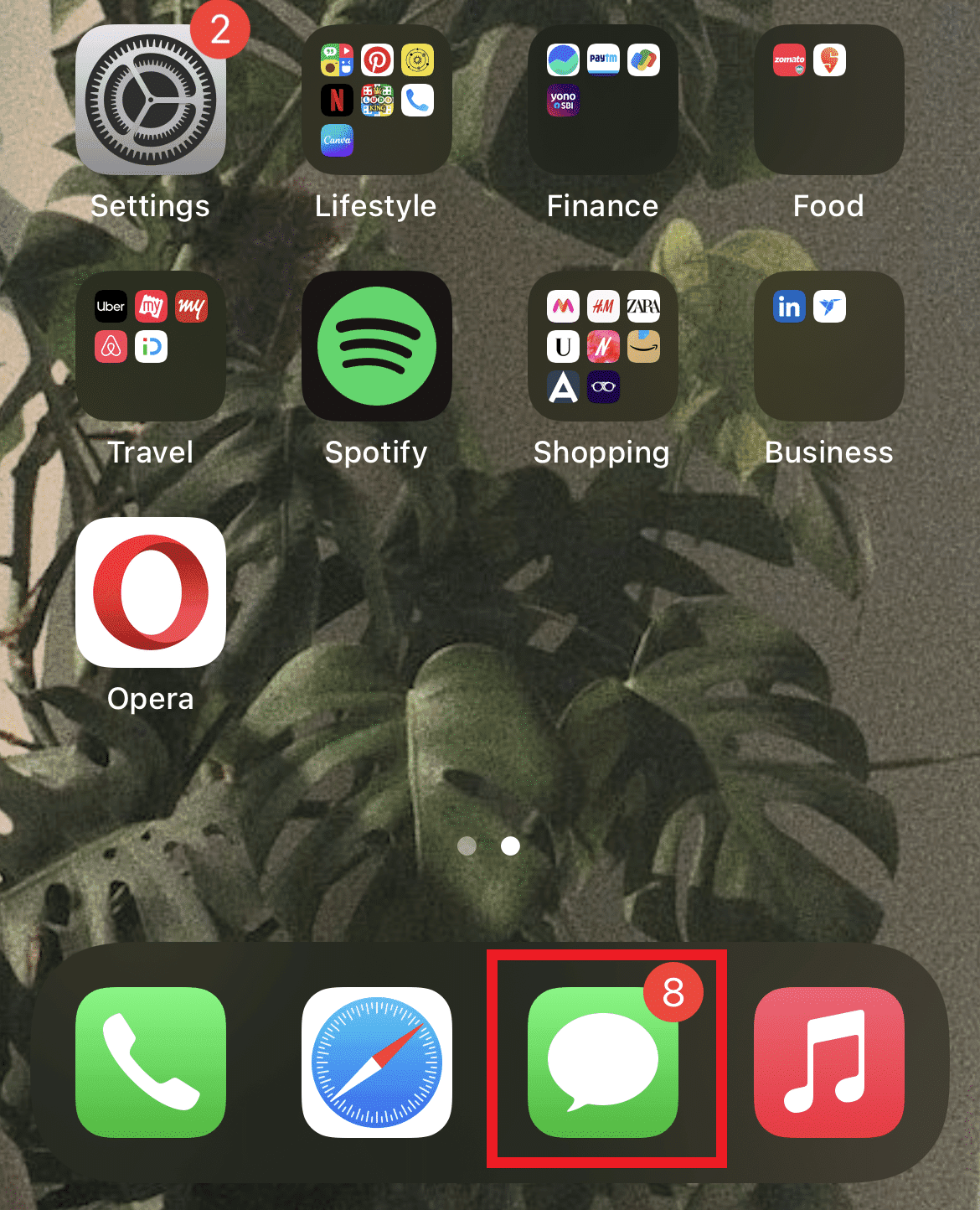
2. Se abrirá la lista de mensajes. Deslice hacia la izquierda el mensaje deseado que desea eliminar.
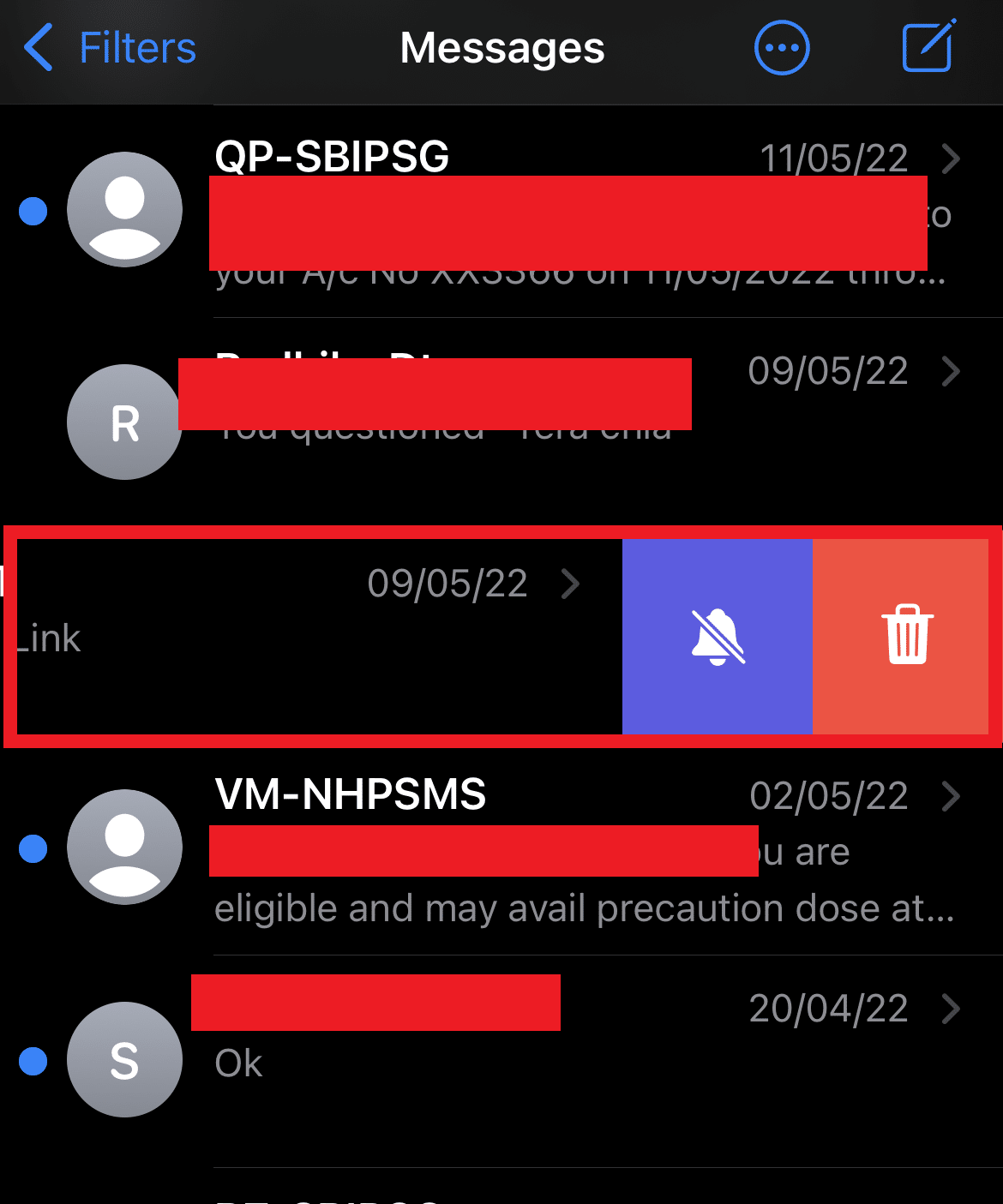
3. Pulse sobre el icono Eliminar. El mensaje deseado se eliminará de la lista.
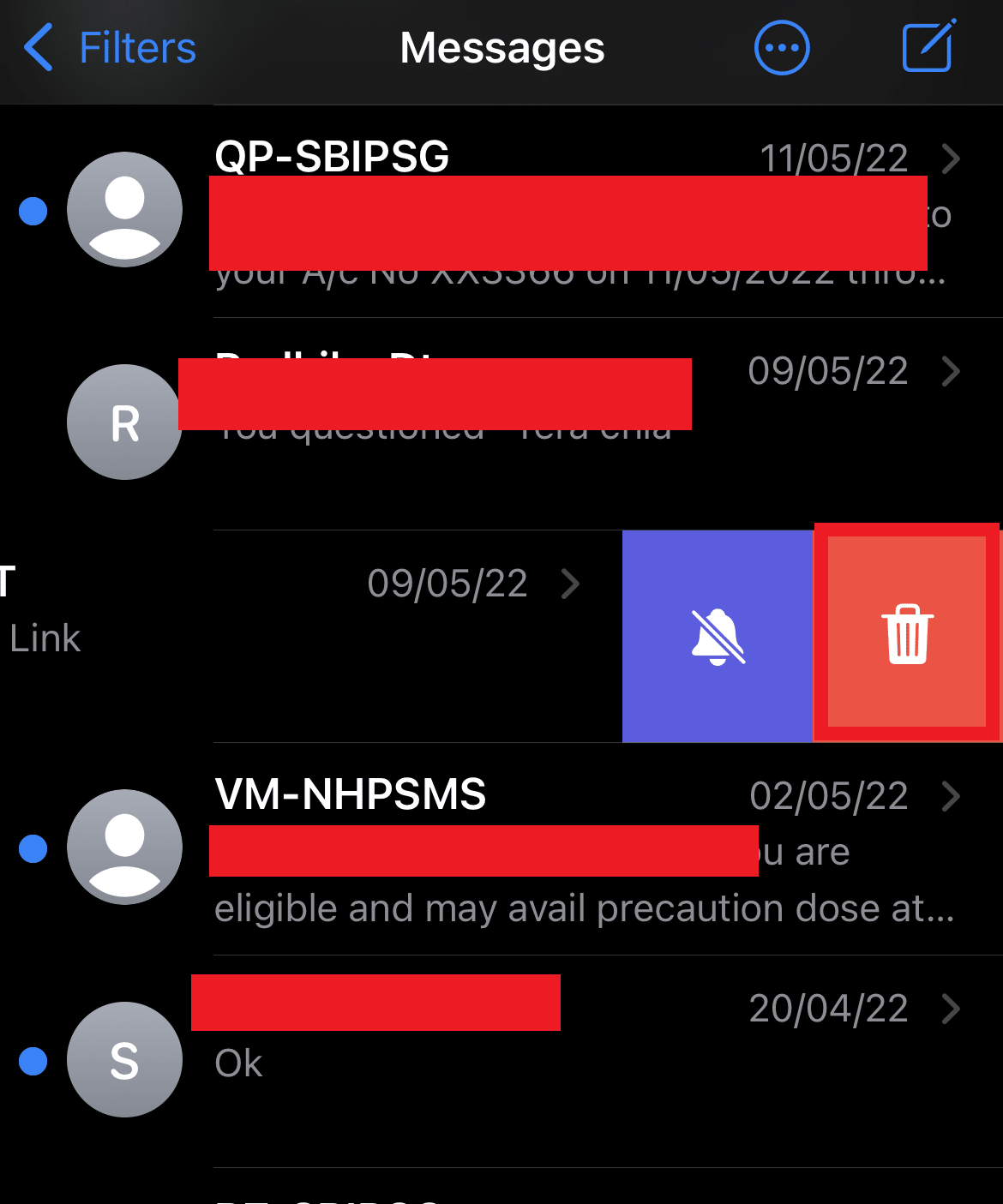
¿Cómo se eliminan los mensajes de iMessage de otras personas?
Puede seleccionar los mensajes específicos que envió a los demás y eliminarlos en su iPhone. Siga los pasos a continuación para eliminar los mensajes de otras personas.
1. Abra el chat de iMessage deseado.
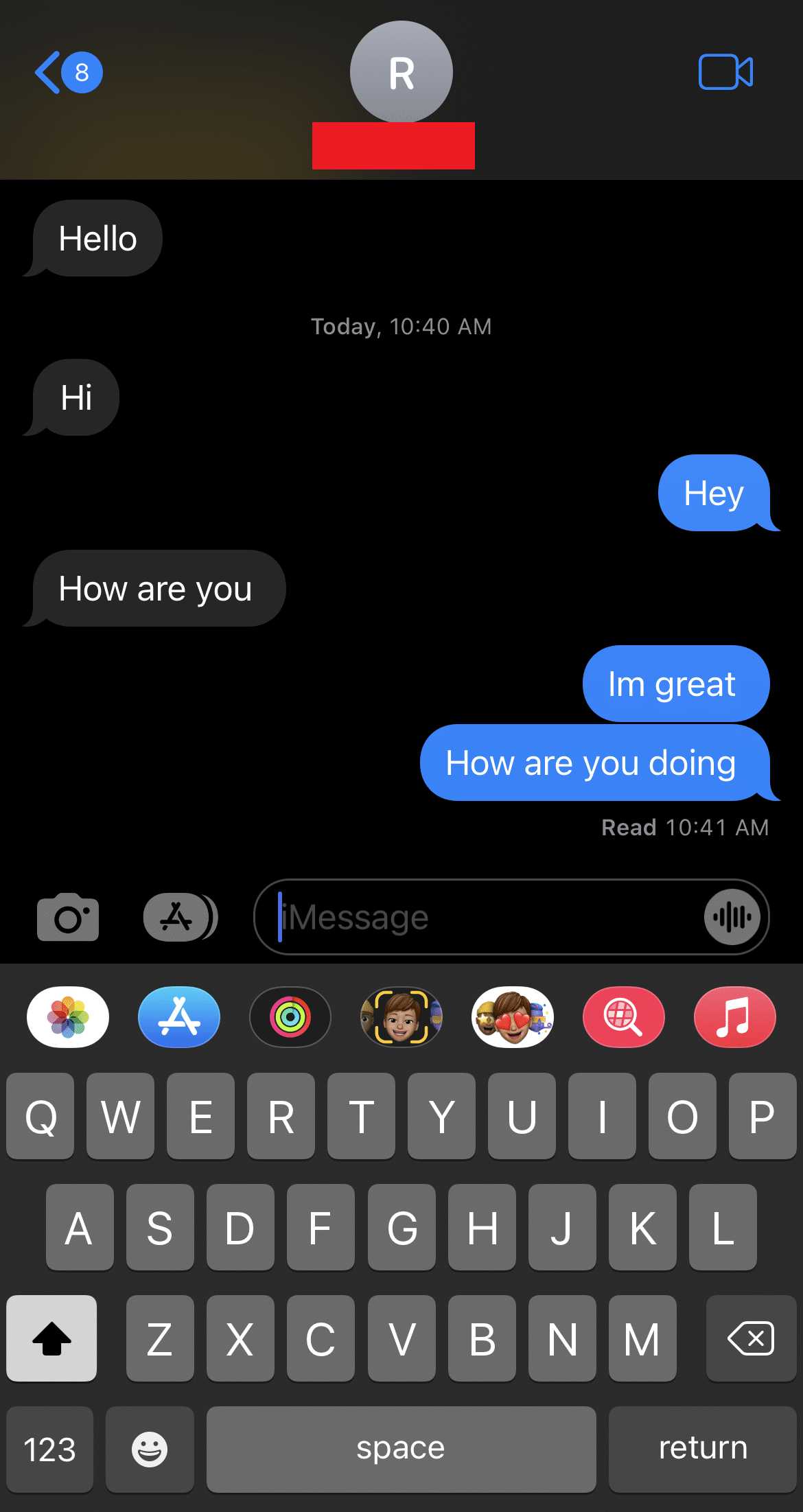
2. Mantenga presionado el iMessage de la otra persona que desea eliminar y toque Más.
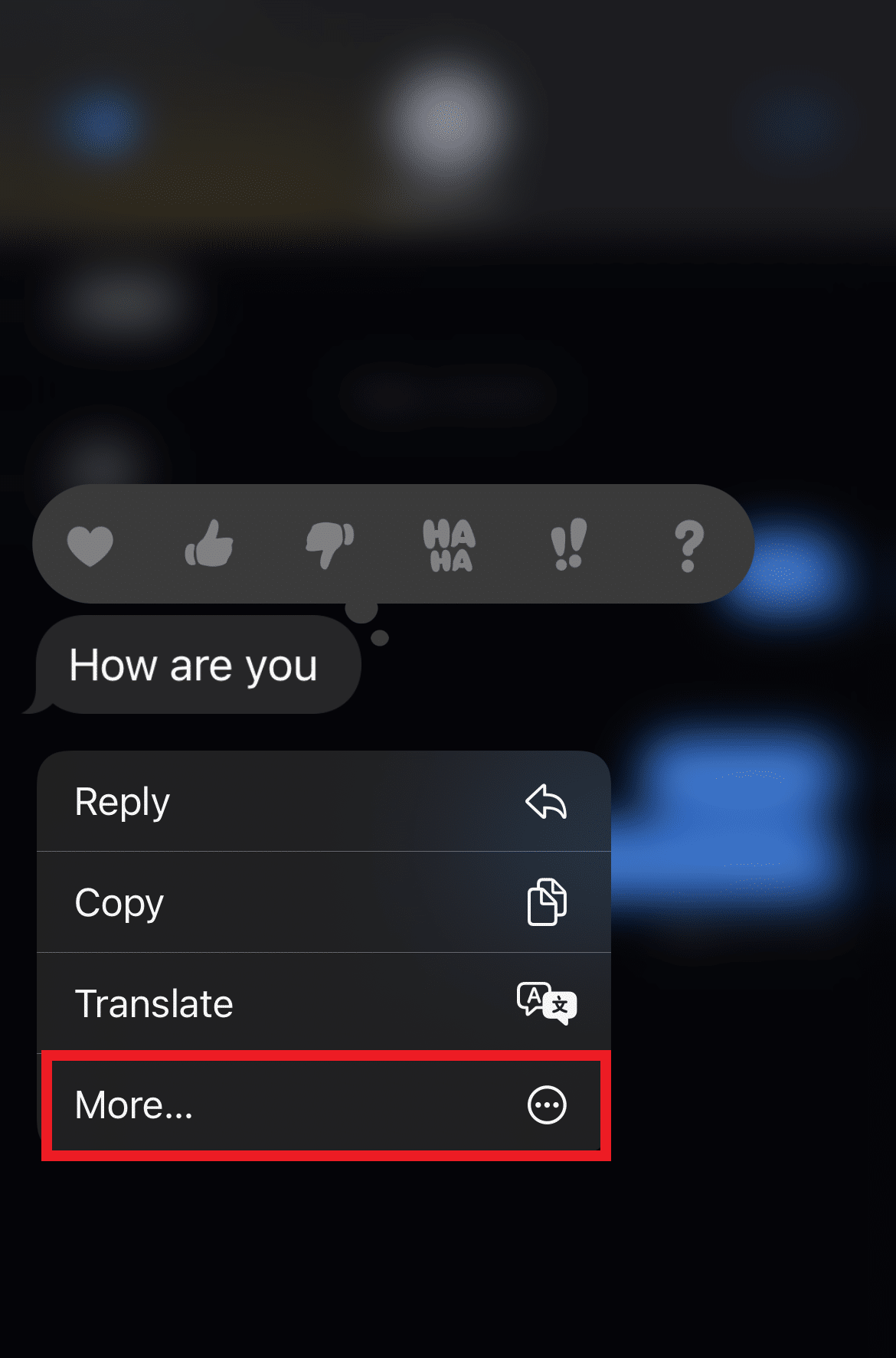
3. Toque el icono Eliminar en la esquina inferior izquierda, como se muestra.
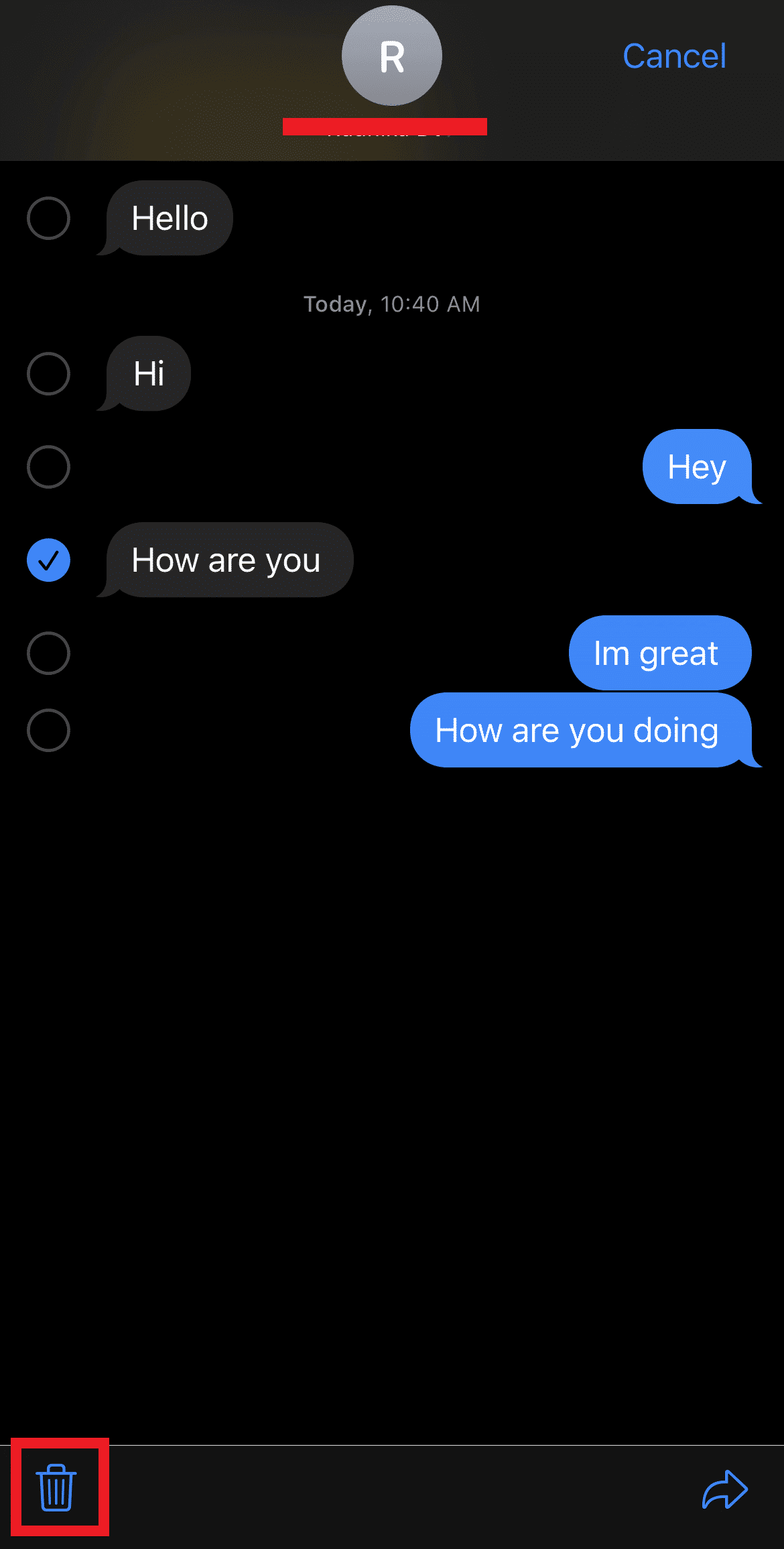
4. Toque la opción Eliminar mensaje para confirmar la eliminación.
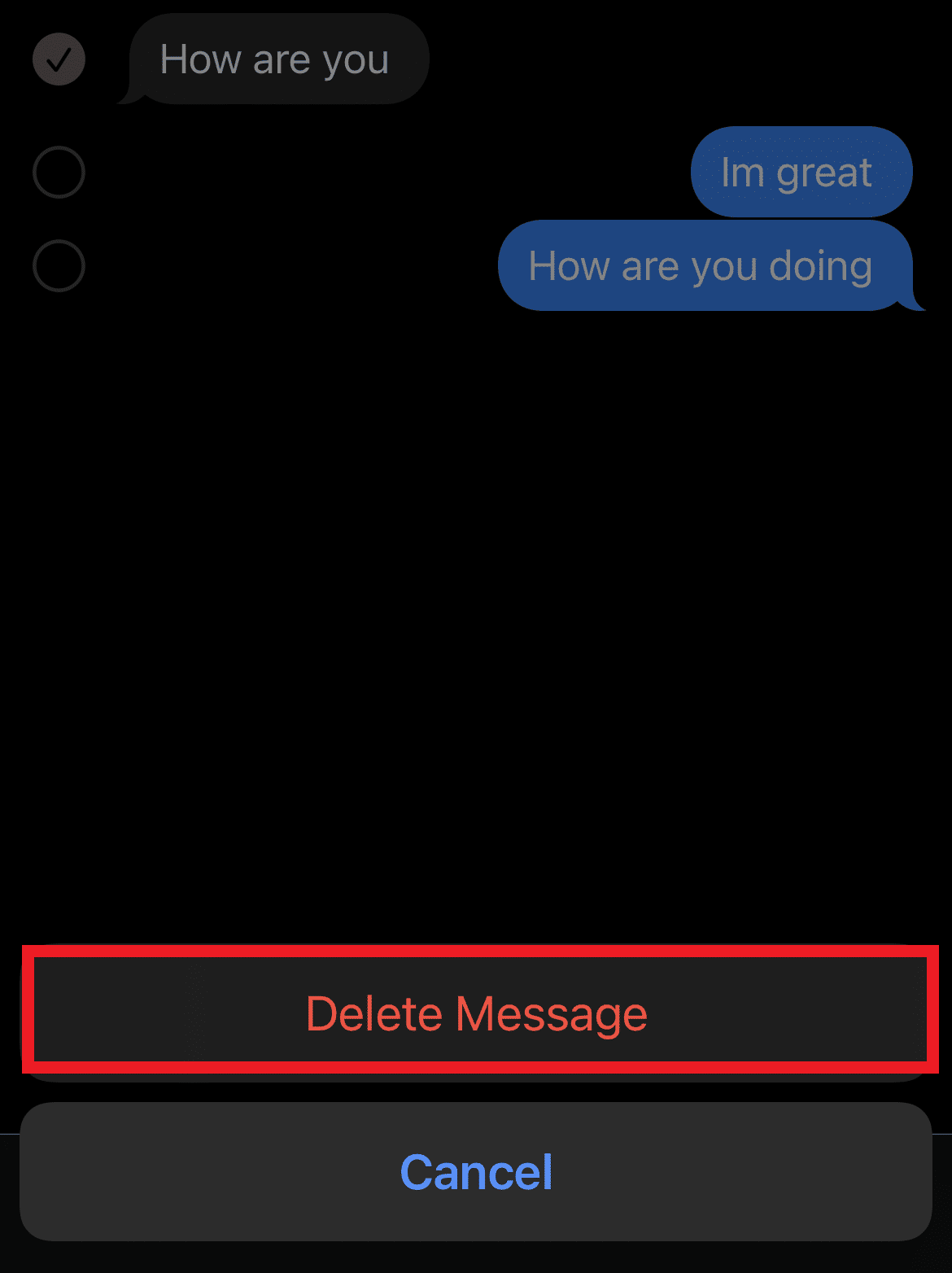
¿Cuál es la forma más rápida de eliminar mensajes en iPhone?
La forma mejor y más rápida de eliminar mensajes en iPhone es eliminar el chat directamente de la lista de mensajes. Puedes lograrlo con los siguientes pasos.
1. Abra la aplicación Mensajes.
2. Deslice hacia la izquierda el mensaje deseado de la Lista de mensajes.
3. Toque el icono Eliminar.
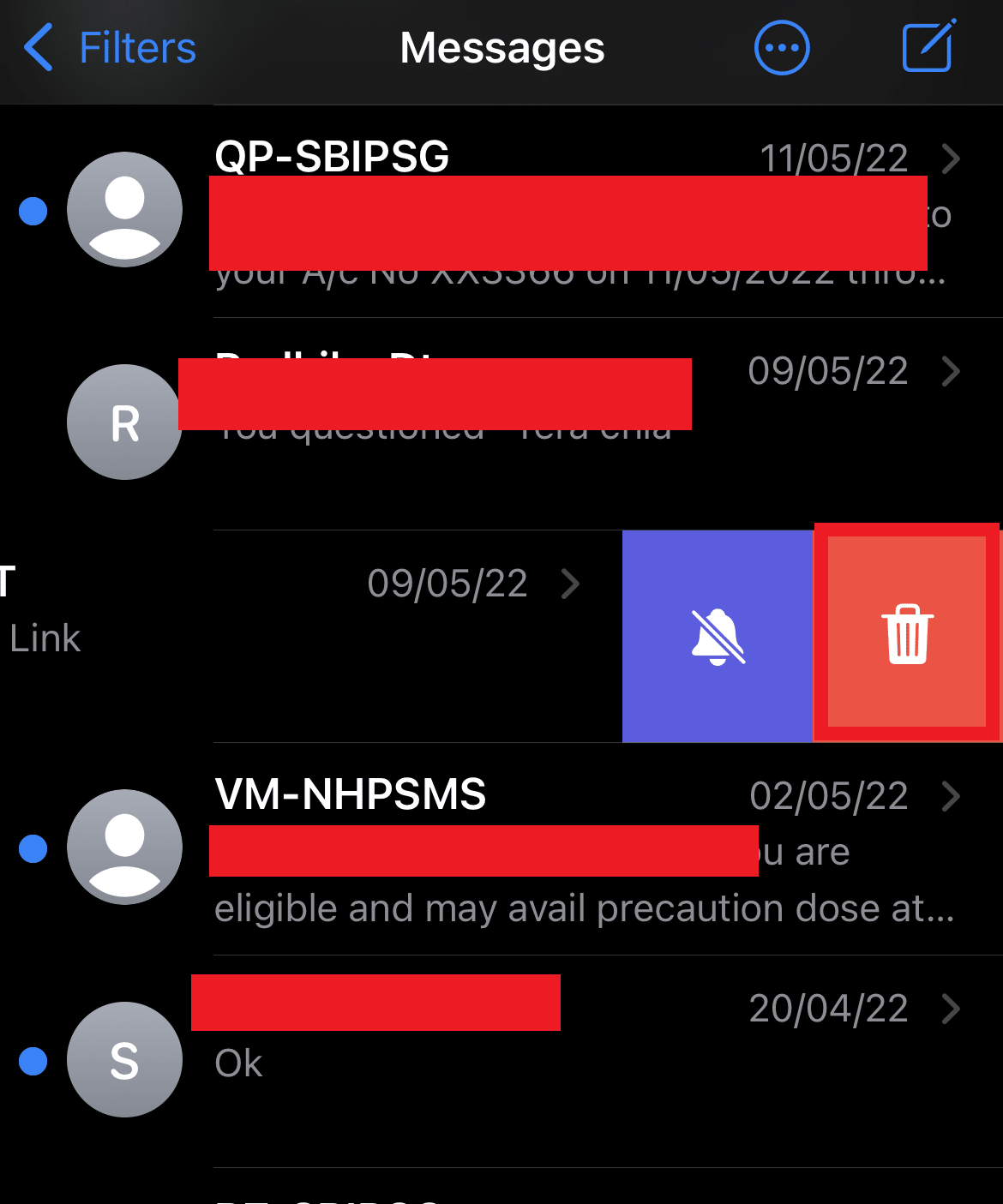
Cuando elimina mensajes en iPhone, ¿también se eliminan para la otra persona?
No, cuando elimina un mensaje en su iPhone, solo se elimina de su teléfono. La otra persona a la que le enviaste el texto todavía puede verlo en la bandeja de entrada.
¿Cómo eliminar un mensaje de texto que se envió?
Si ha enviado un mensaje de texto incorrecto o a la persona equivocada, puede eliminarlo en su iPhone con la ayuda de los pasos que se mencionan a continuación.
1. Abra el chat deseado en la aplicación Mensajes en su iPhone.
2. Toque y mantenga presionado el texto deseado que desea eliminar.
3. Luego, toque la opción Más.
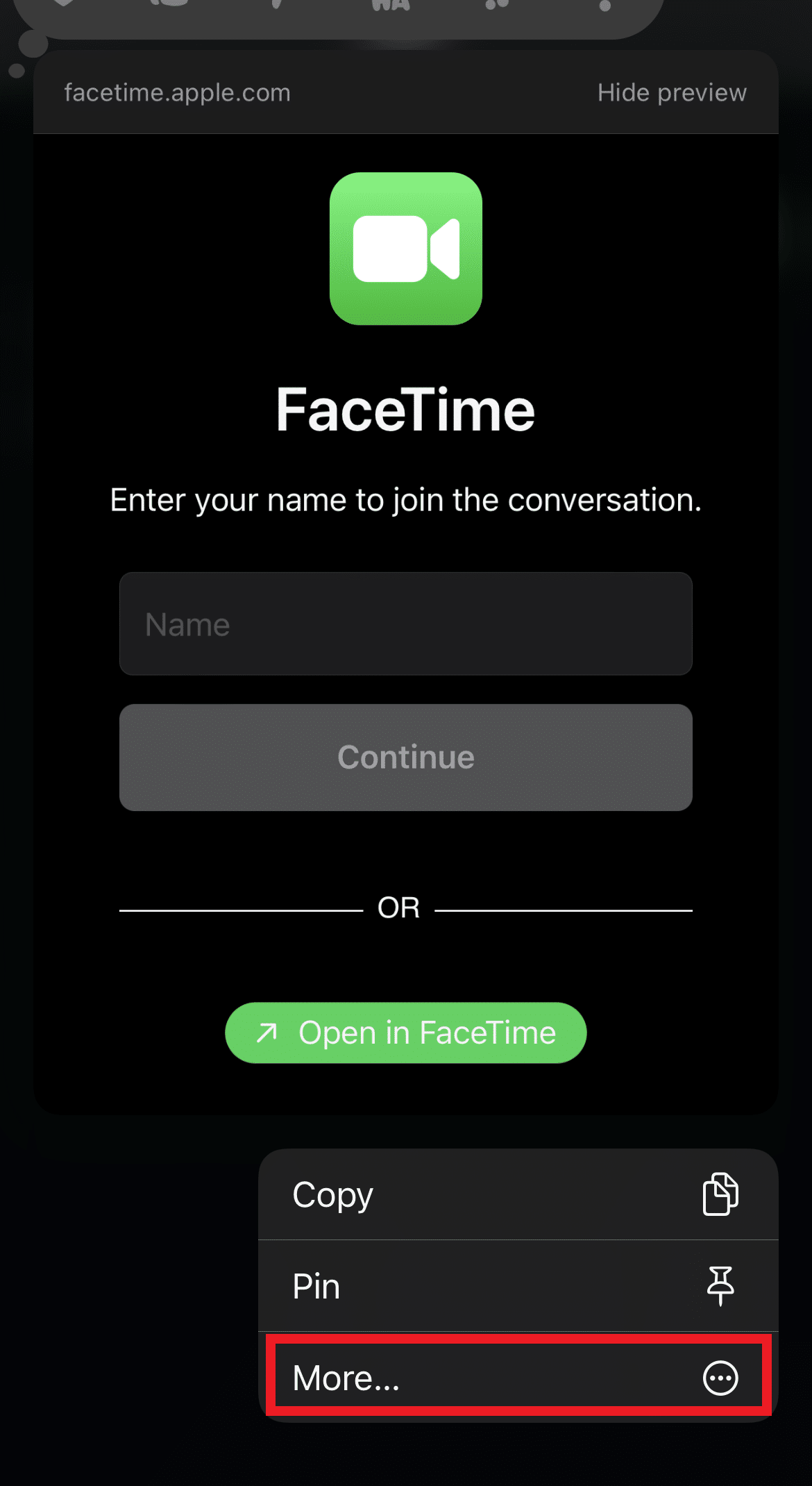
4. Pulse sobre el icono Eliminar.
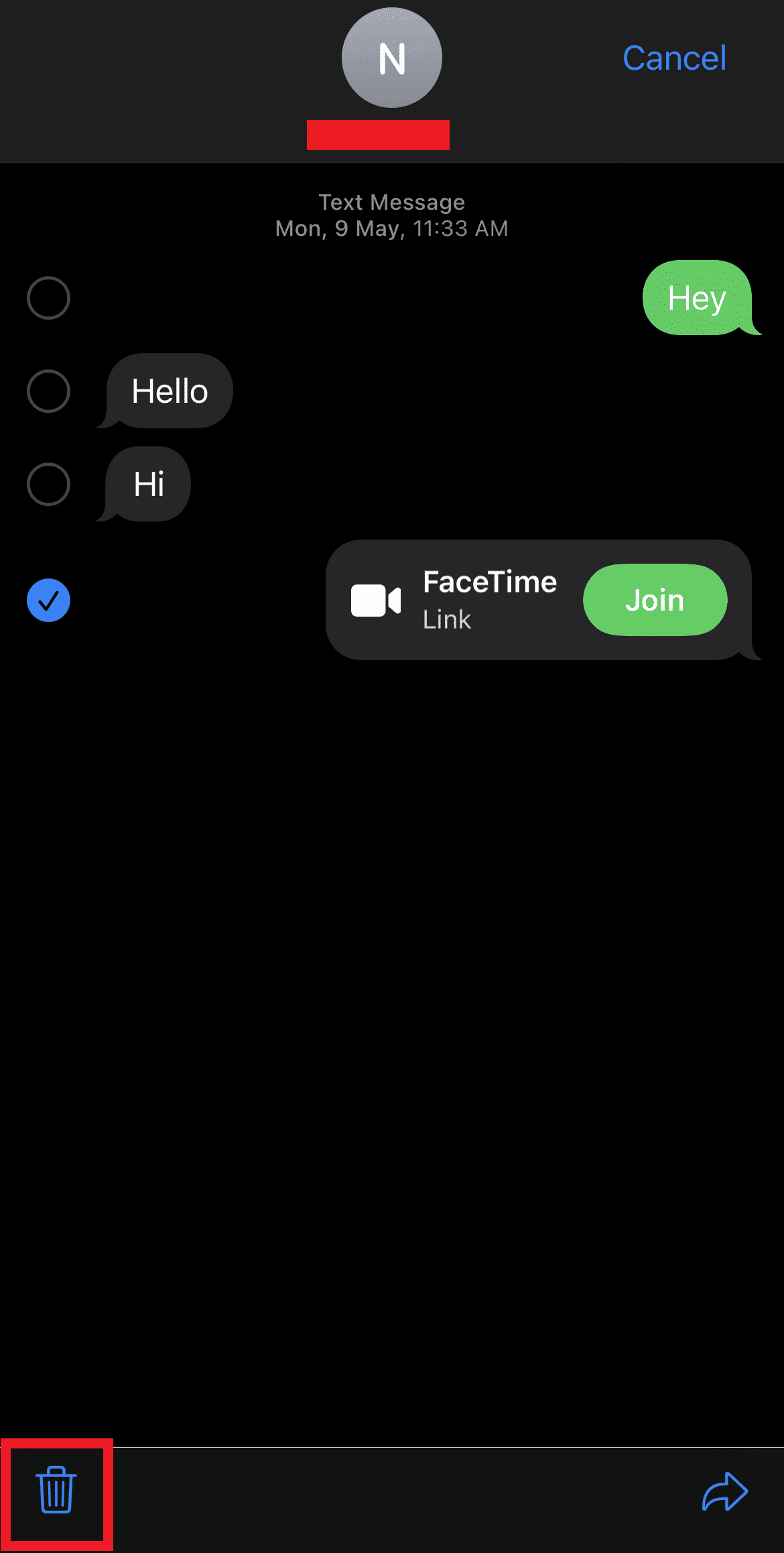
5. Toque la opción Eliminar mensaje para confirmar la eliminación.
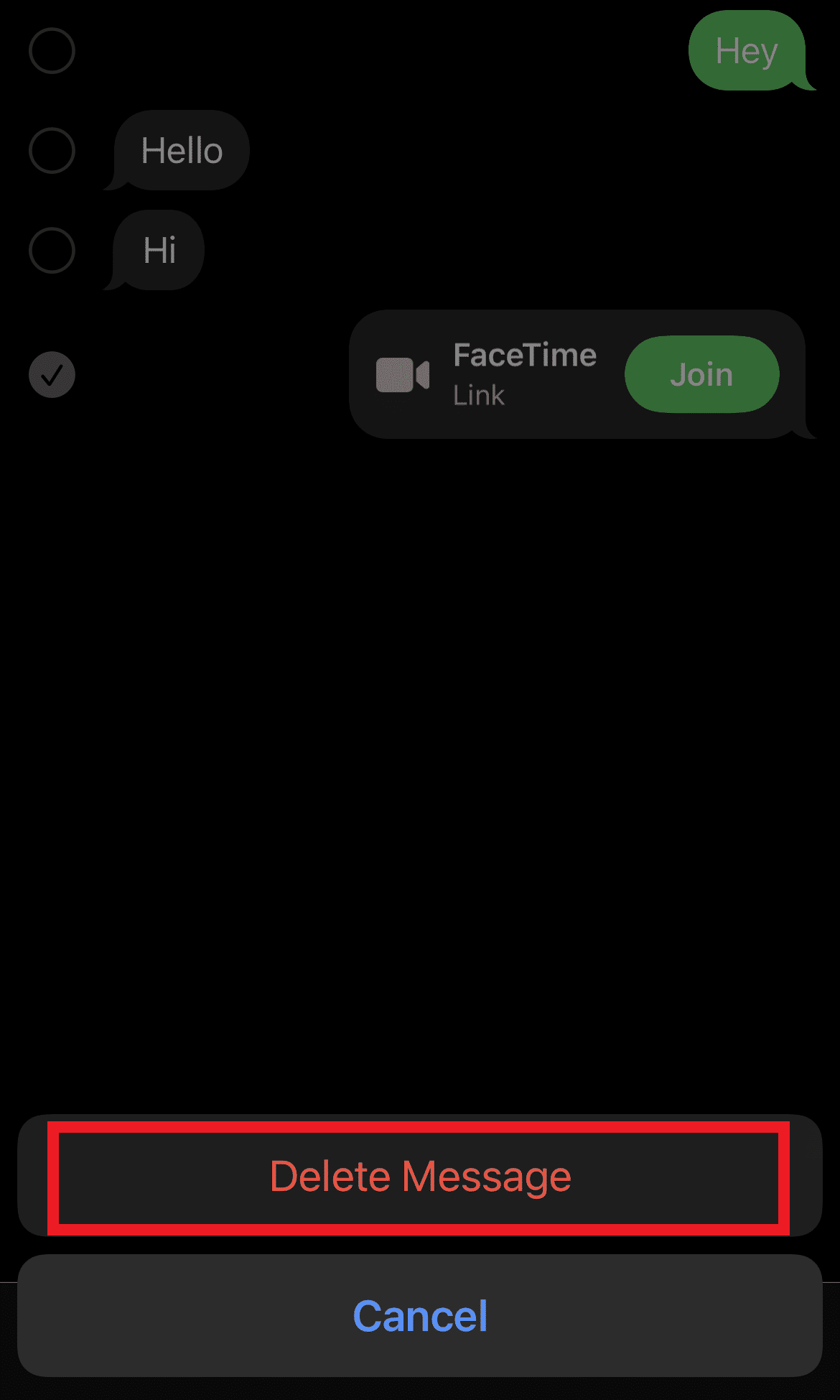
¿Puedes eliminar mensajes de texto en iPhone para ambos lados?
No, no puede eliminar mensajes de texto en su iPhone para ambos lados. Sin embargo, puede intentar eliminar un mensaje de texto antes de que se envíe a la otra persona. Entonces solo la otra persona no recibirá ese texto y también se eliminará de su dispositivo.
¿Cómo eliminar mensajes en iPhone desde ambos lados?
Solo puede eliminar mensajes en un dispositivo, y no se eliminarán en otro dispositivo simultáneamente. Si desea eliminar iMessages en ambos lados, realice los siguientes pasos en ambos dispositivos por separado para eliminar el mensaje deseado.
1. Abra el chat deseado en la aplicación Mensajes en su iPhone.
2. Mantenga presionado el texto que desea eliminar y toque la opción Más.
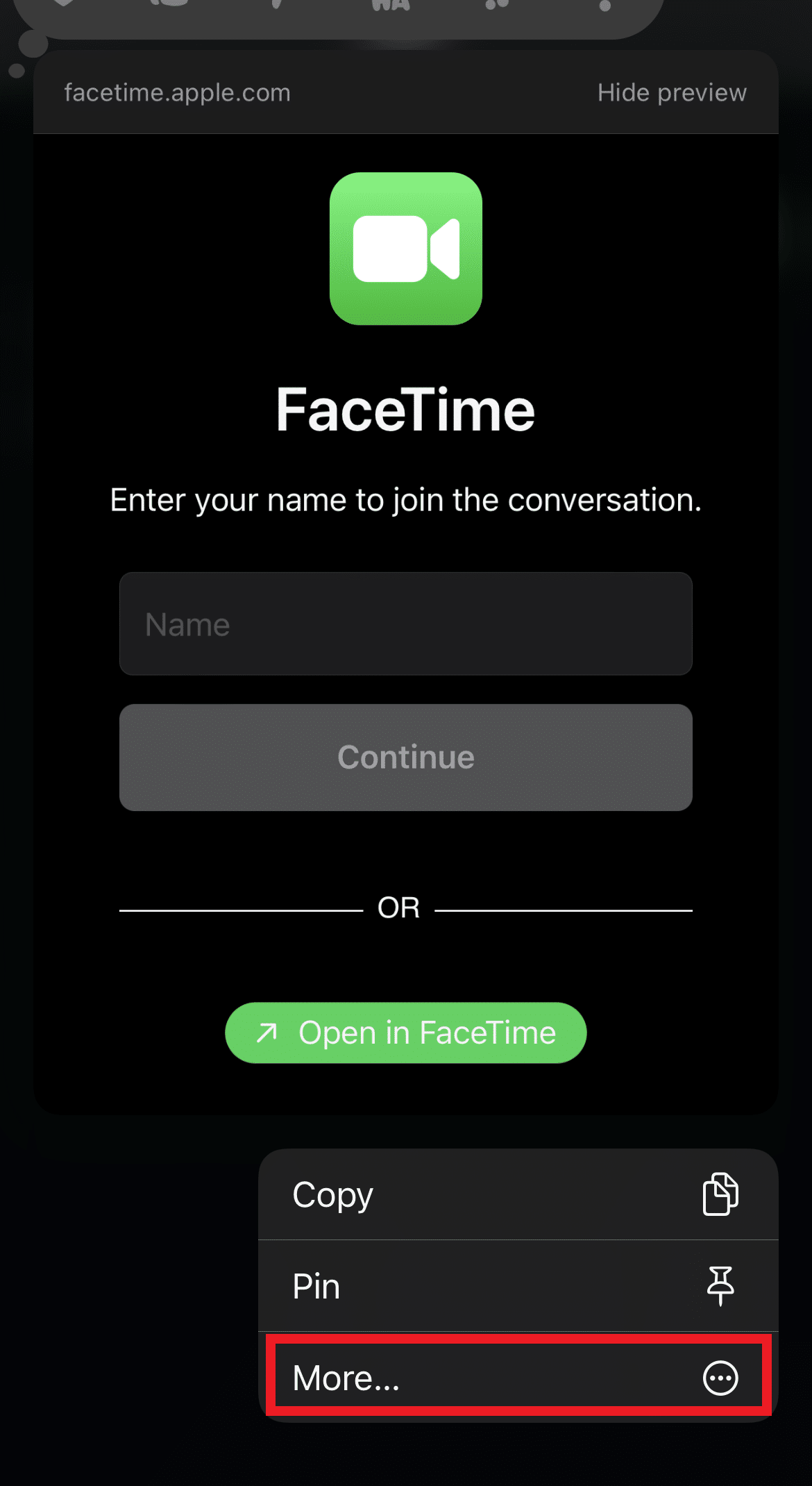
3. Toque el icono Eliminar > opción Eliminar mensaje para confirmar. Así es como eliminas iMessages en ambos lados.
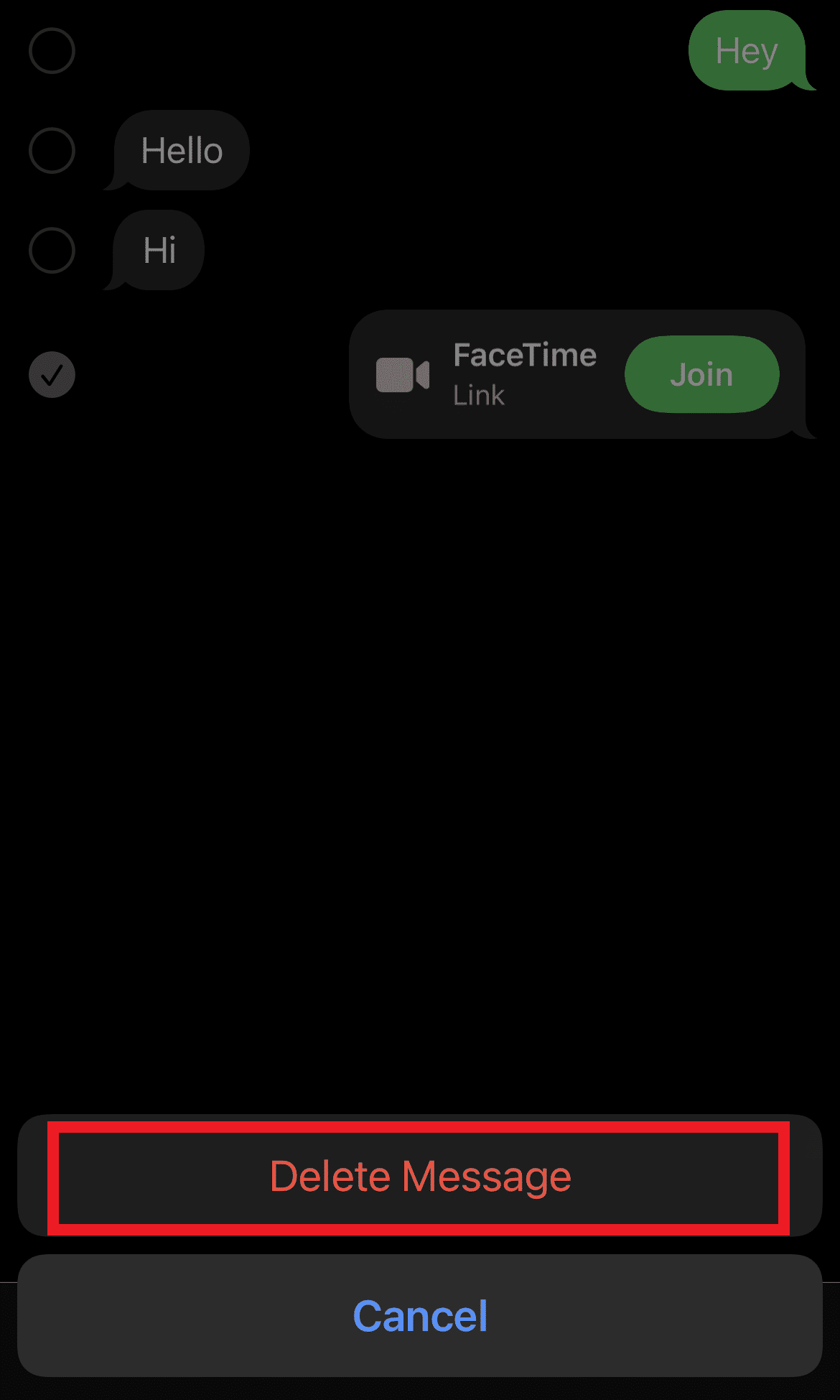
¿Cómo se eliminan los mensajes de iMessage en ambos lados?
Si quieres saber cómo eliminar mensajes en iPhone de ambos lados, la respuesta te decepcionará. No puede eliminar un mensaje de ambos dispositivos a la vez a menos que tenga acceso físico a ambos dispositivos al mismo tiempo. Siga los pasos a continuación para eliminar un mensaje en el iPhone y repita los mismos pasos también en el teléfono del destinatario.
1. Abra el chat deseado y mantenga presionado el texto deseado.
2. Pulse sobre el icono Más > Eliminar.
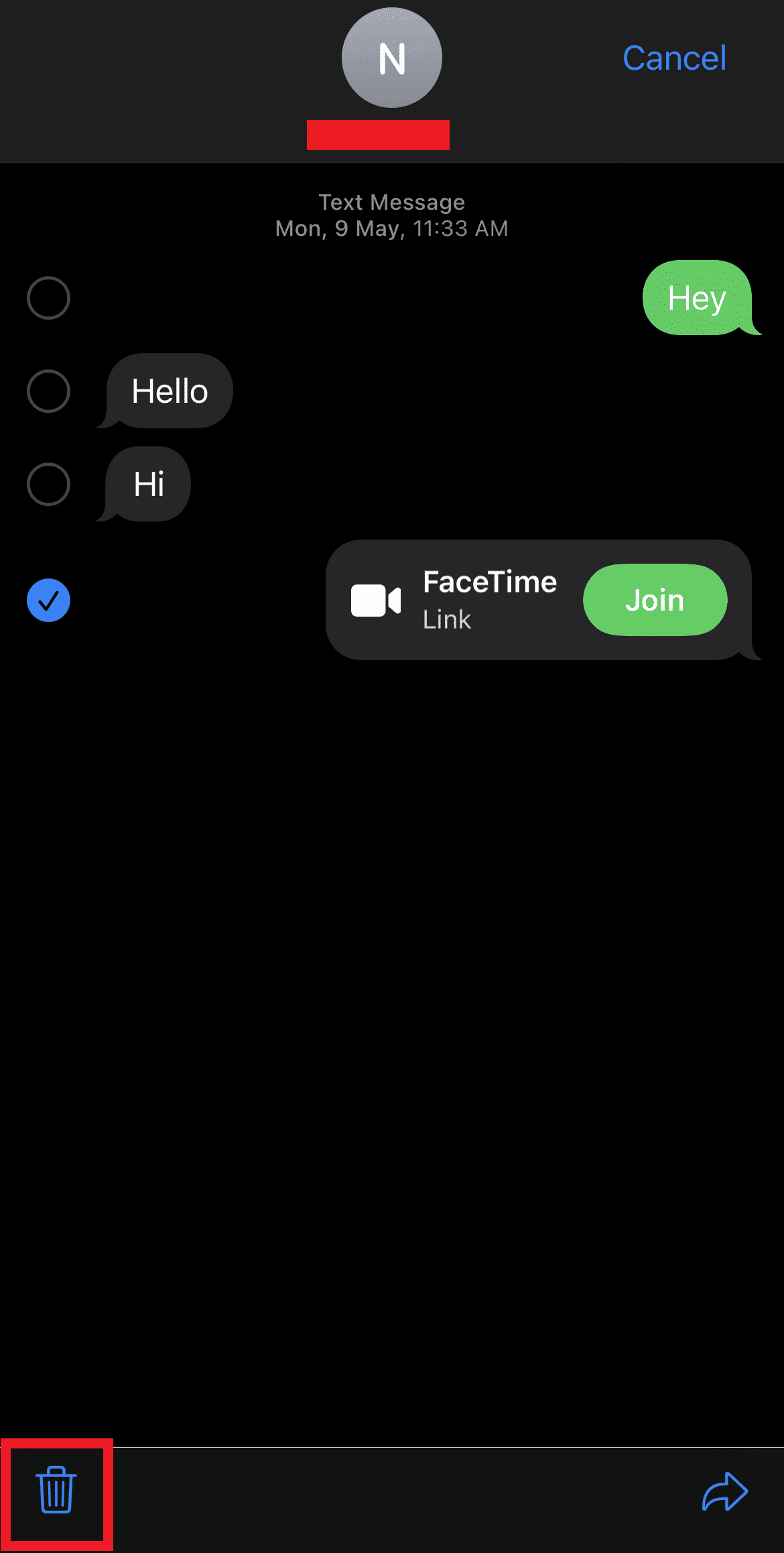
3. Toque la opción Eliminar mensaje para confirmar la eliminación.
¿Cómo elimino mensajes de iPhone pero no de iCloud?
Si desea eliminar mensajes de su iPhone pero no de iCloud, deberá activar la copia de seguridad de sus mensajes en iCloud. Para hacerlo:
1. Abra la aplicación Configuración en su dispositivo iPhone.
2. Toque su cuenta de Apple desde la parte superior.
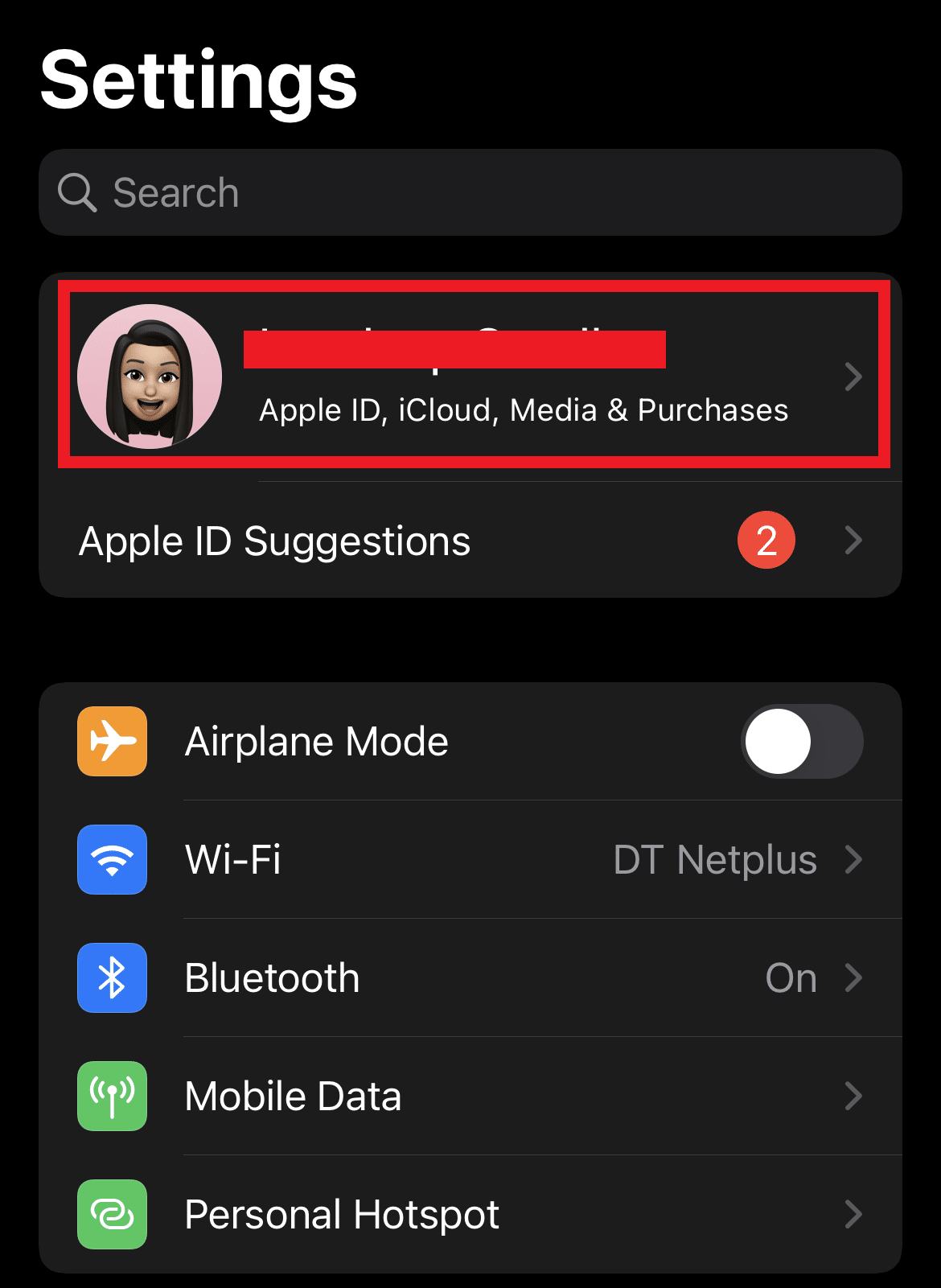
3. Pulse sobre la opción iCloud.
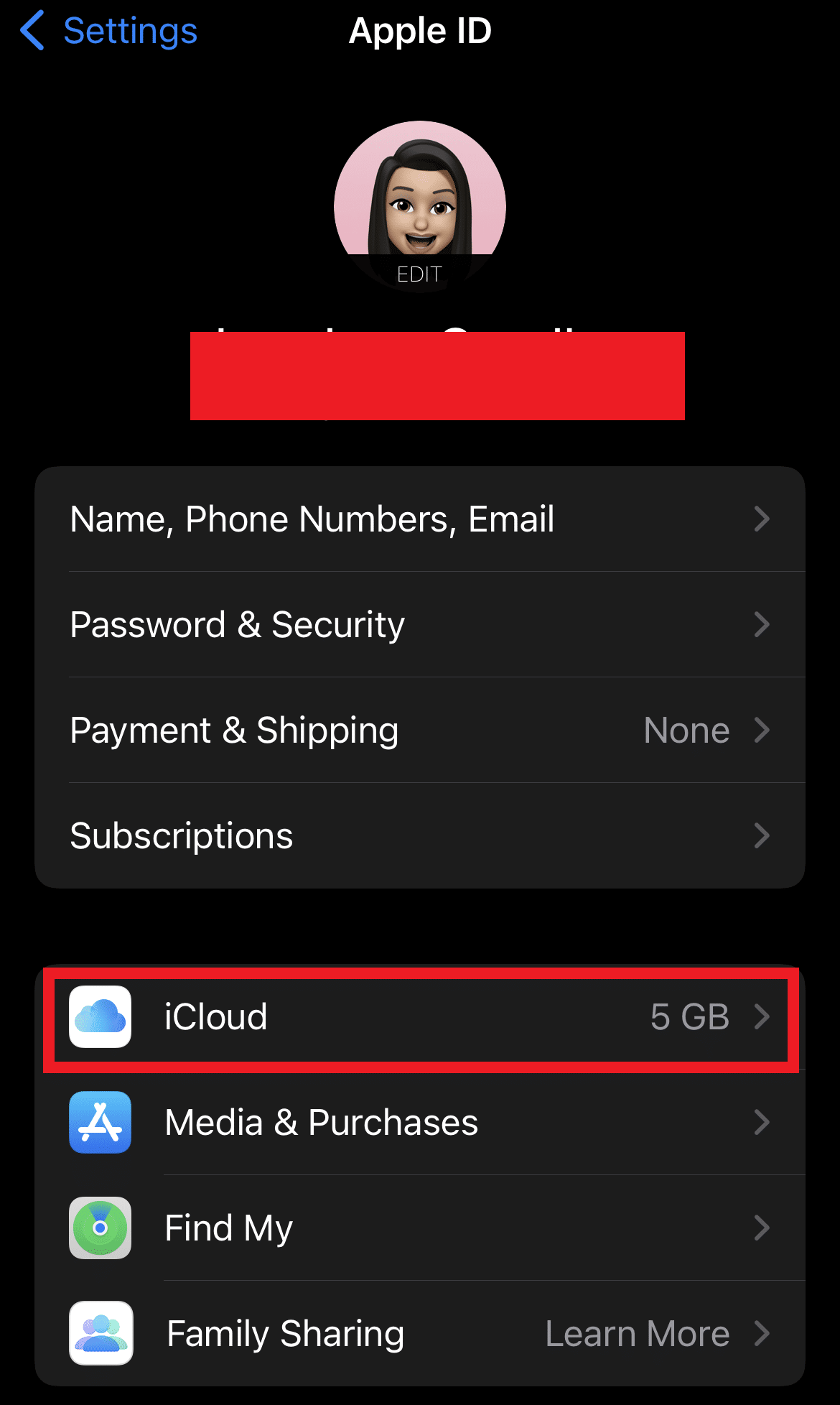
4. Active la opción Mensajes para comenzar a sincronizar sus mensajes en iCloud.
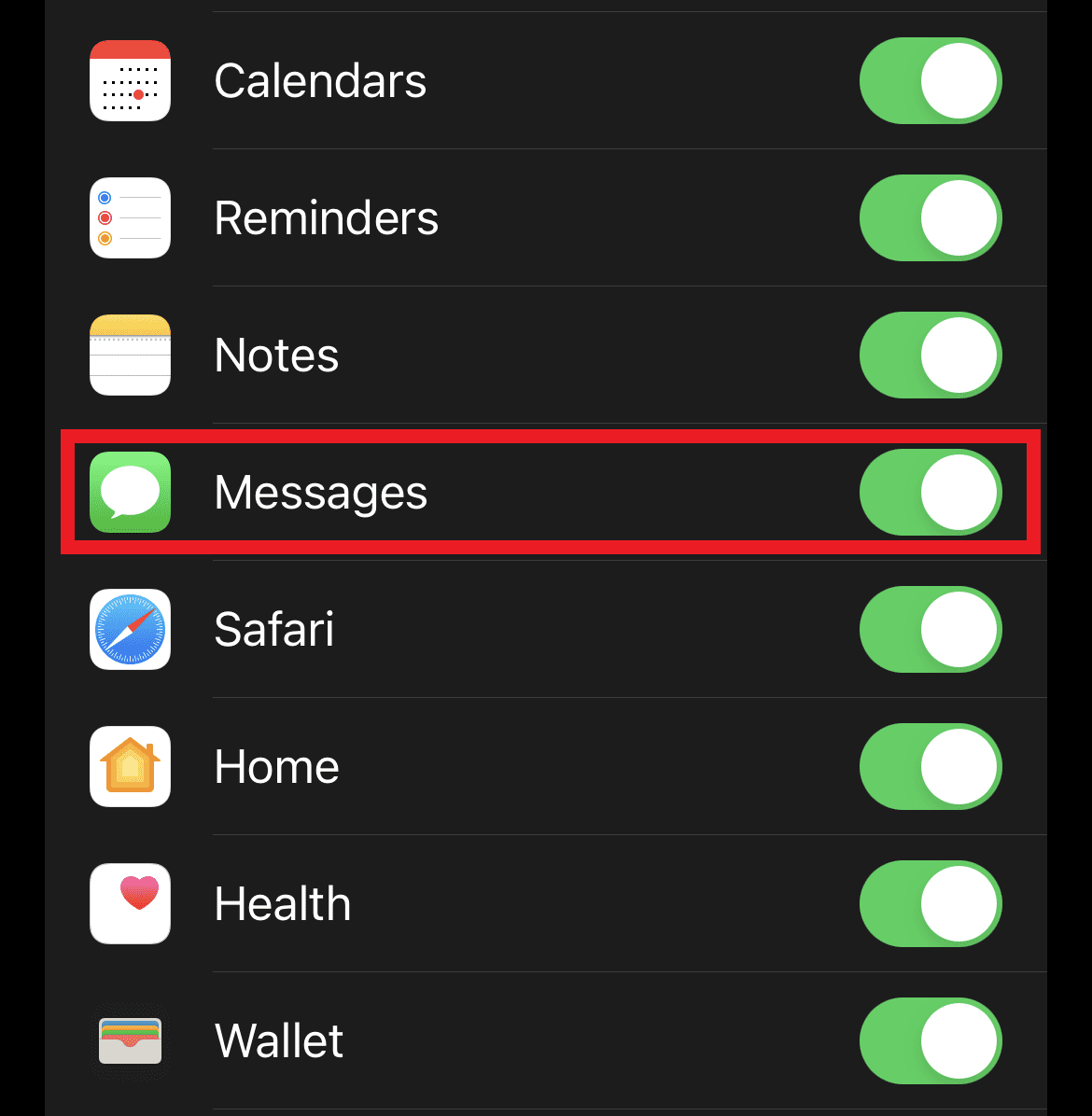
¿Puedo eliminar iMessage para todos?
No, no puede eliminar iMessage para todos, ya que solo puede eliminarlo de su dispositivo.
¿Cómo se eliminan en masa los mensajes de iPhone?
La eliminación de varios mensajes al mismo tiempo en su iPhone se puede realizar con la ayuda de los siguientes pasos:
1. Abra la aplicación Mensajes en su iPhone.
2. Toca el ícono de tres puntos en la esquina superior derecha.
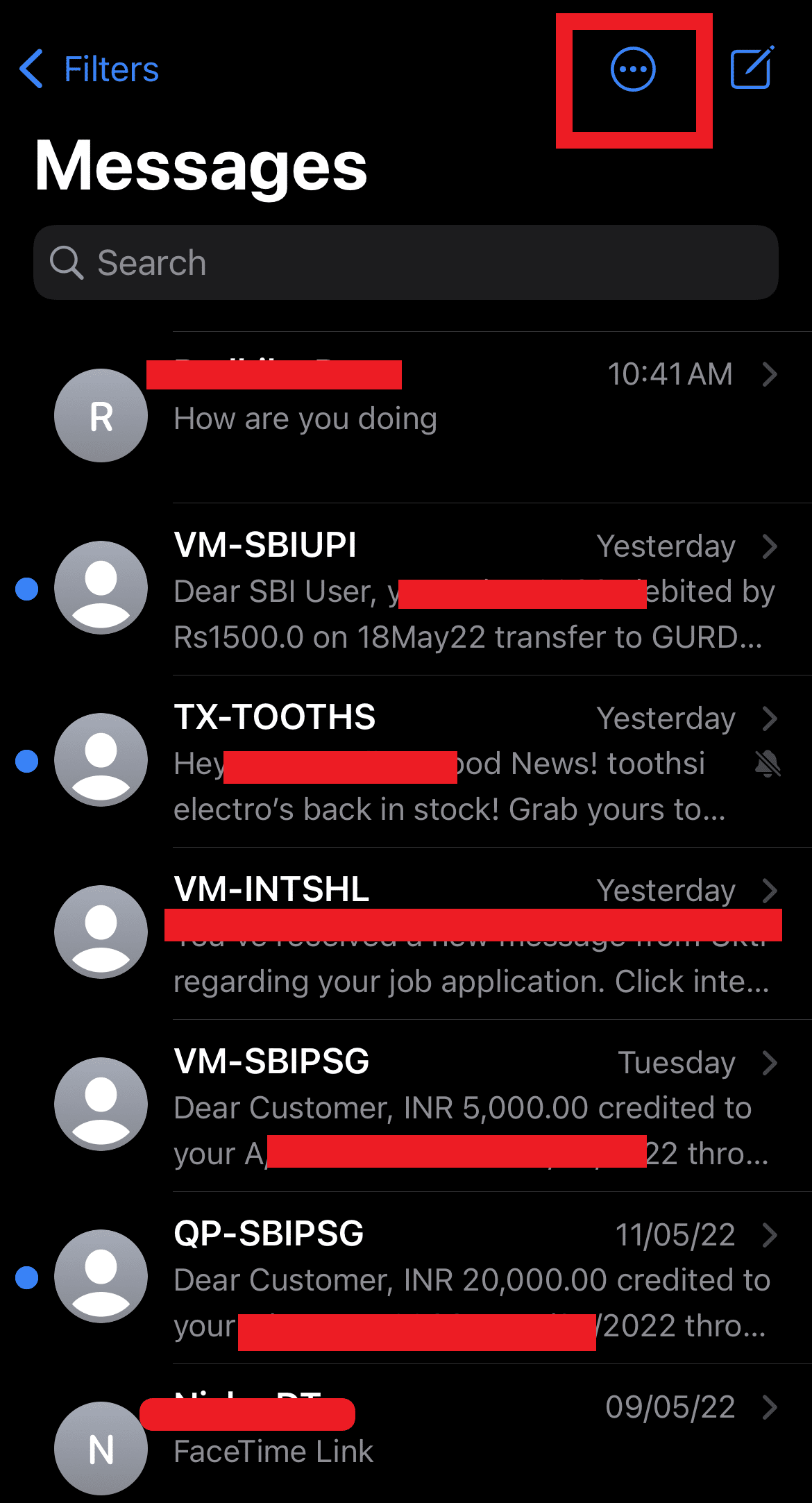
3. Pulse sobre la opción Seleccionar mensajes.

4. Seleccione todos los mensajes que desee eliminar de la aplicación Mensajes.
5. Toque la opción Eliminar en la esquina inferior derecha.
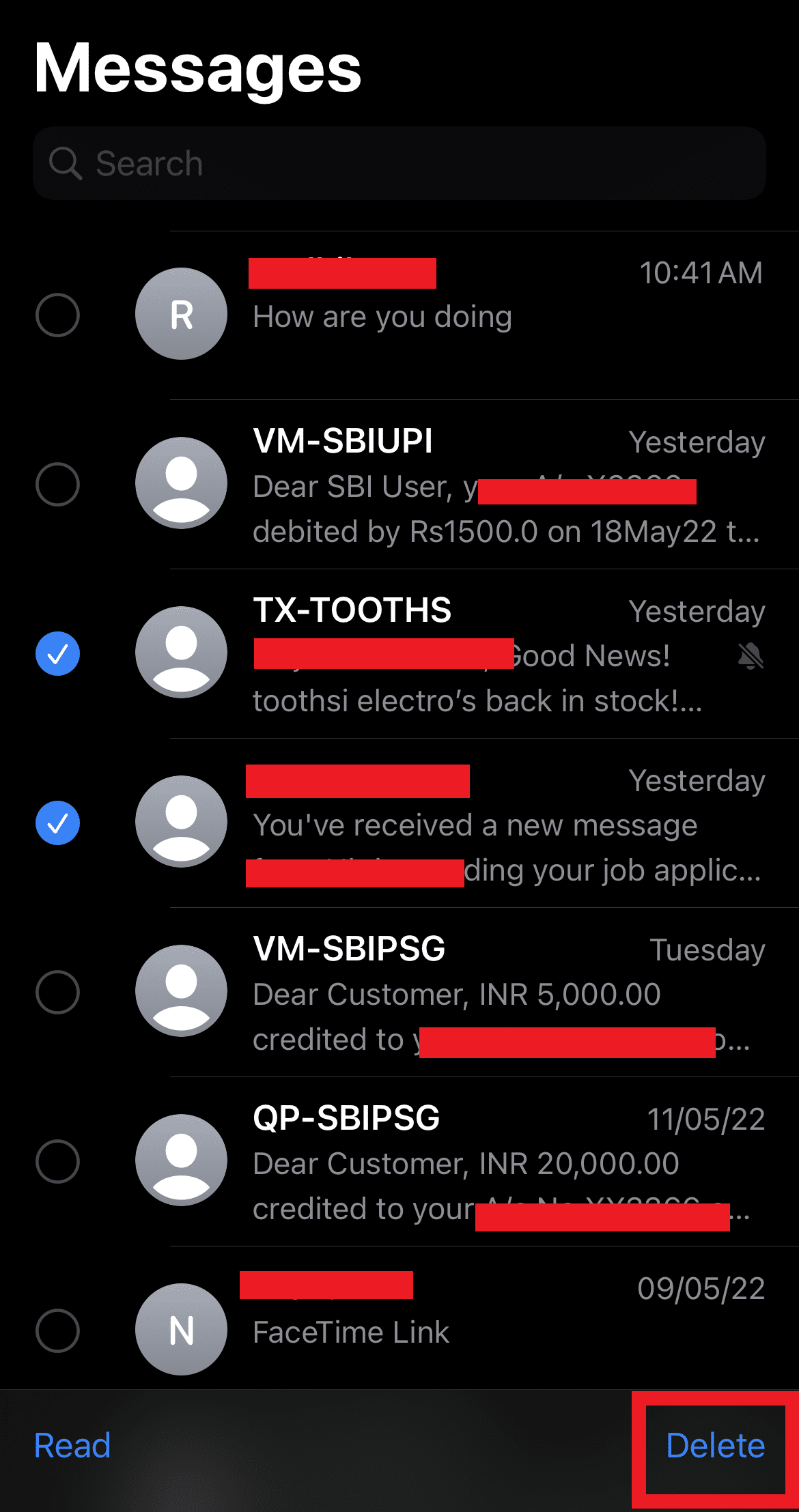
6. Toque la opción Eliminar para confirmar el proceso de eliminación.
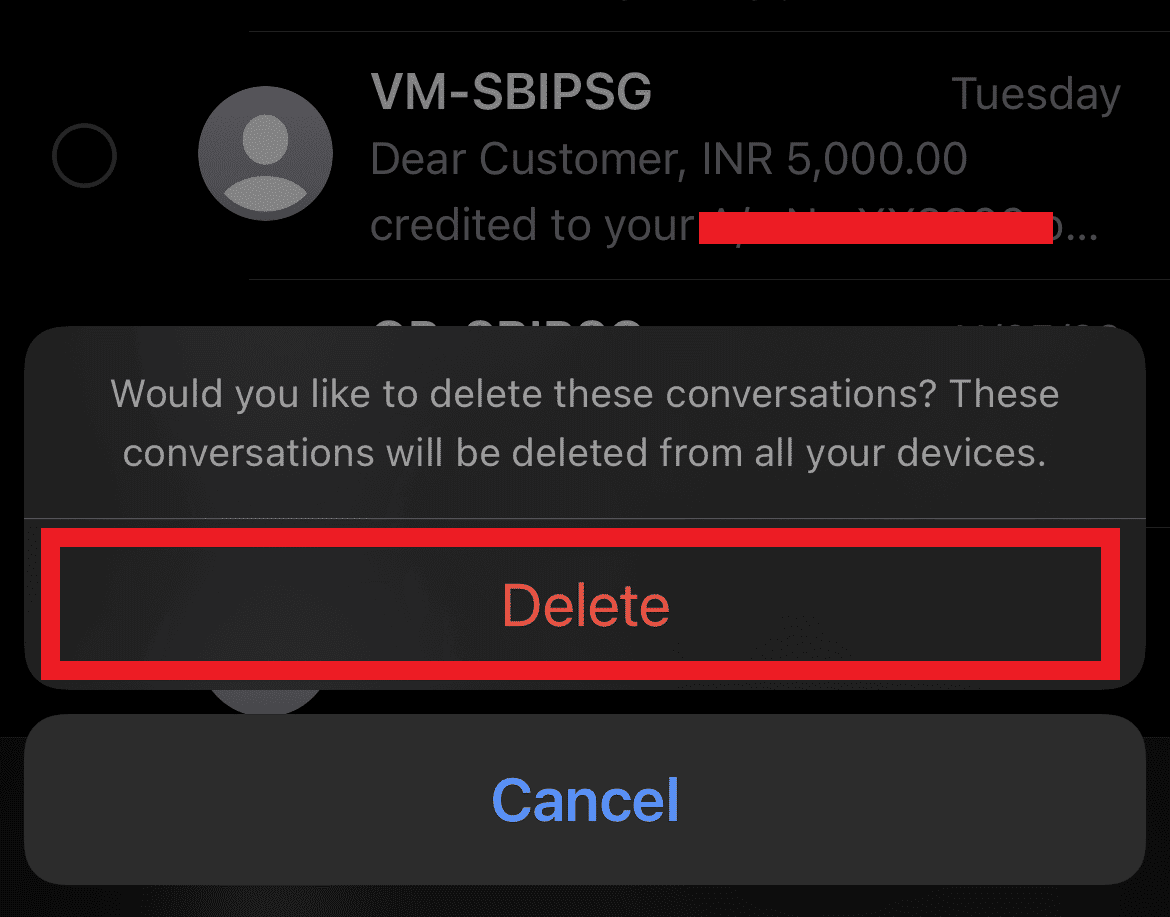
***
Esperamos que hayas aprendido a eliminar mensajes en iPhone desde ambos lados. No dude en comunicarse con nosotros con sus consultas y sugerencias a través de la sección de comentarios a continuación. Háganos saber lo que quiere aprender acerca de la próxima.